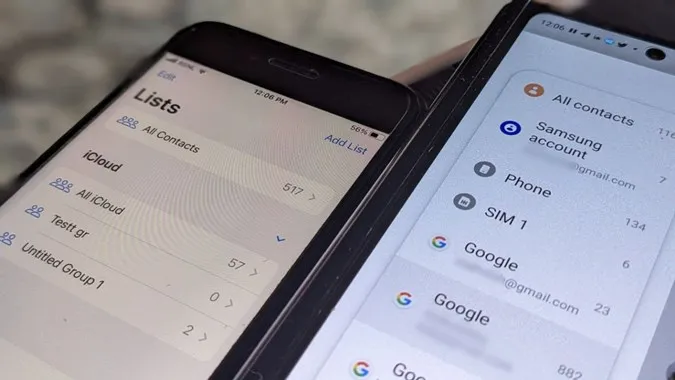„Kde jsou uloženy mé kontakty?“ Je to otázka, která vás přivedla sem? S potěšením vám mohu říci, že jste se ocitli na správné stránce. Tento příspěvek vám pomůže při zjišťování, zda jsou kontakty uloženy v telefonu, na SIM kartě nebo v cloudu v systému Android nebo iPhone. Pojďme se podívat, kde jsou kontakty uloženy v zařízeních iPhone a Android včetně telefonů Samsung Galaxy.
Jak zjistit, kde jsou uloženy kontakty v systému Android
V systému Android můžete zkontrolovat umístění úložiště všech kontaktů a jakéhokoli konkrétního kontaktu.
Zjištění, kde jsou uloženy všechny vaše kontakty
Chcete-li zjistit, kde jsou uloženy vaše kontakty v systému Android, postupujte podle následujících kroků:
1. V telefonu se systémem Android otevřete aplikaci Kontakty Google.
2. Přímo nad seznamem kontaktů uvidíte, kde jsou vaše kontakty uloženy (podle e-mailového ID nebo zařízení).
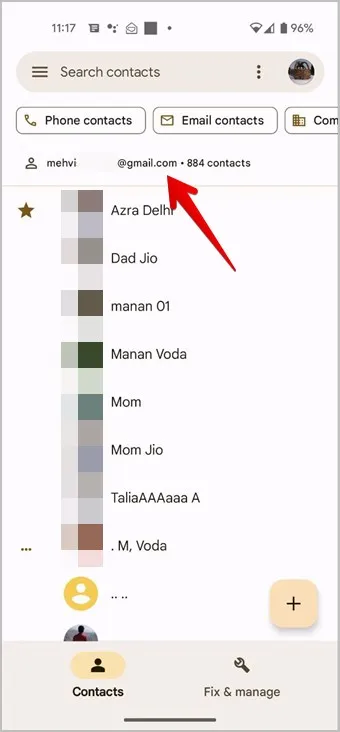
3. Chcete-li zobrazit kontakty z jiného účtu, klepněte na ikonu účtu v pravém horním rohu. Poté klepnutím na účet nebo Úložiště zařízení zobrazíte kontakty uložené v některém konkrétním účtu.
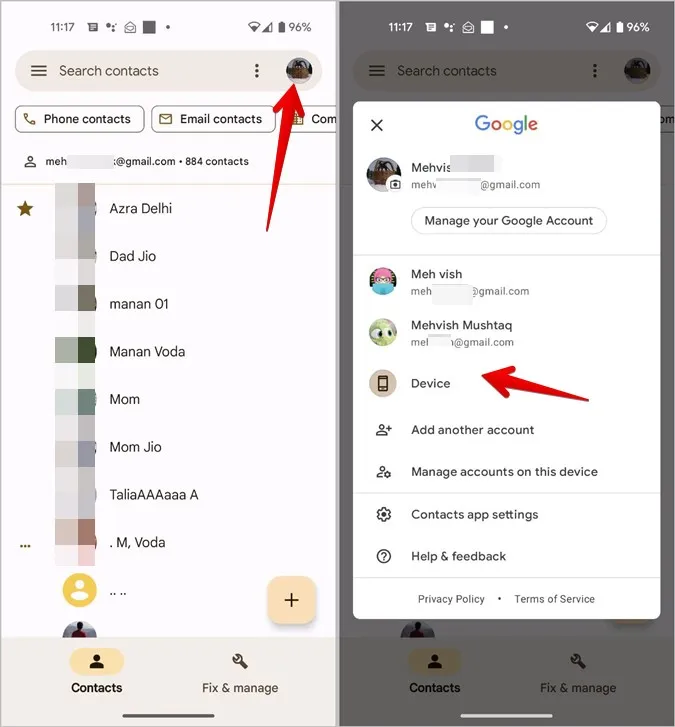
Pokud například klepnu na Zařízení, aplikace Kontakty zobrazí kontakty uložené v mém zařízení. Podobně klepnutím na účet se zobrazí kontakty uložené v tomto účtu.
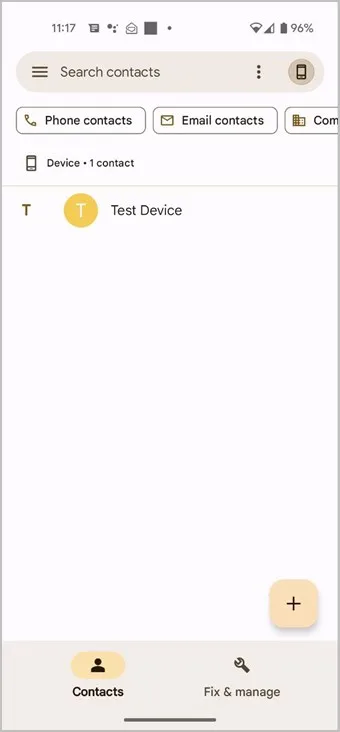
Tip: Chcete-li zobrazit kontakty z konkrétních štítků, klepněte v aplikaci Kontakty na ikonu tří teček v menu kebab v horní části hlavní obrazovky. Vyberte možnost Přizpůsobit zobrazení a poté položku Kontakty. Vyberte štítky, ze kterých se mají kontakty v aplikaci zobrazovat.
Kontrola místa uložení konkrétního kontaktu v systému Android
Chcete-li zjistit, kde je v telefonu se systémem Android uložen konkrétní kontakt, postupujte podle následujících kroků:
1. Spusťte v telefonu aplikaci Kontakty Google.
2. Otevřete kontakt, jehož umístění v úložišti chcete potvrdit.
3. Klepněte na ikonu tří teček v horní části a vyberte možnost Zobrazit propojené kontakty.
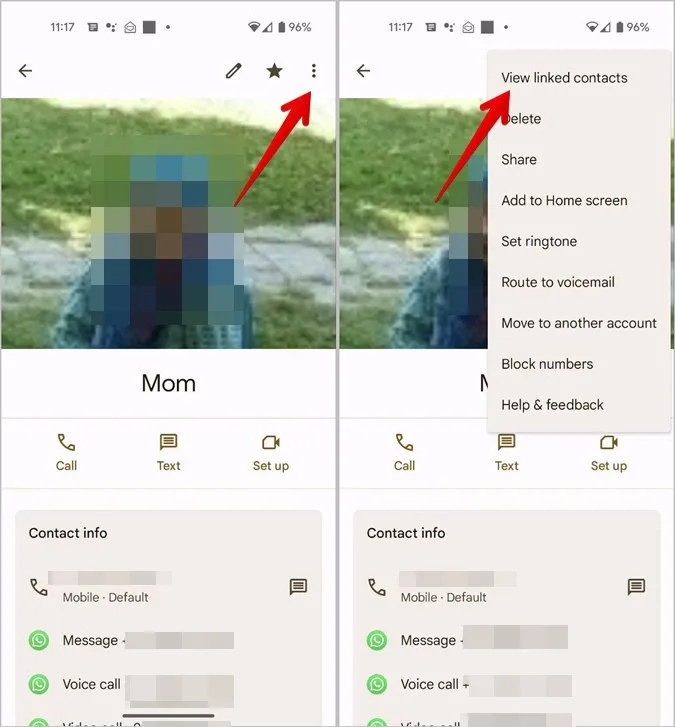
4. Zobrazí se účet Google, ve kterém je kontakt uložen. Uvidíte také, zda aplikace třetích stran, jako je Telegram, WhatsApp atd. mají ke kontaktu přístup, nebo ne.
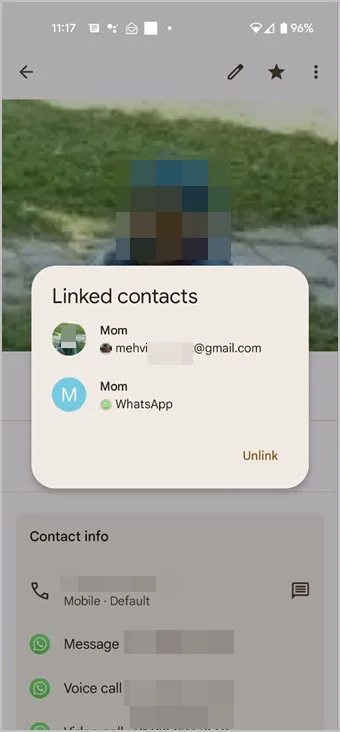
Tip: Chcete-li kontakt přesunout na jiný účet, otevřete kontakt a klepněte na ikonu tří teček. Vyberte možnost Přesunout na jiný účet. Vyberte účet, na který chcete kontakt přesunout.
Jak zjistit, kde jsou uloženy kontakty v telefonech Samsung Galaxy?
Telefony Samsung Galaxy umožňují zobrazit umístění úložiště všech kontaktů i jednotlivých kontaktů.
Zkontrolujte, kde jsou uloženy všechny kontakty v zařízení Samsung
1. Spusťte v telefonu aplikaci Kontakty Samsung.
2. Zobrazí se název účtu, kde jsou uloženy zobrazené kontakty.
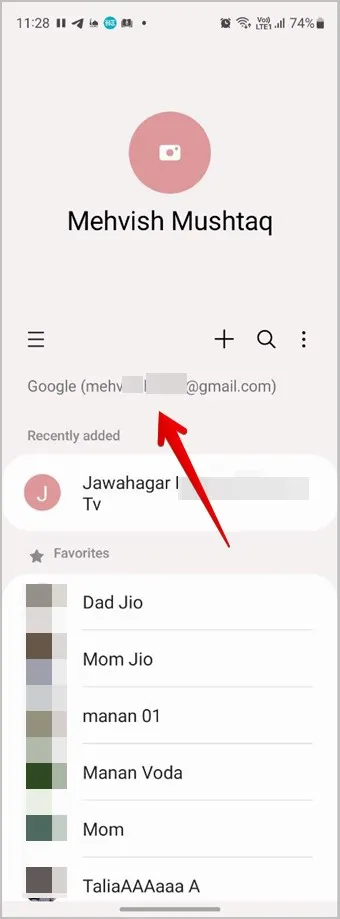
3. Chcete-li zkontrolovat umístění úložiště ostatních kontaktů, klepněte na nabídku kebab (ikona tří sloupců) v horní části. A klepněte na název účtu nebo na Všechny kontakty podle toho, co se zobrazuje na obrazovce.
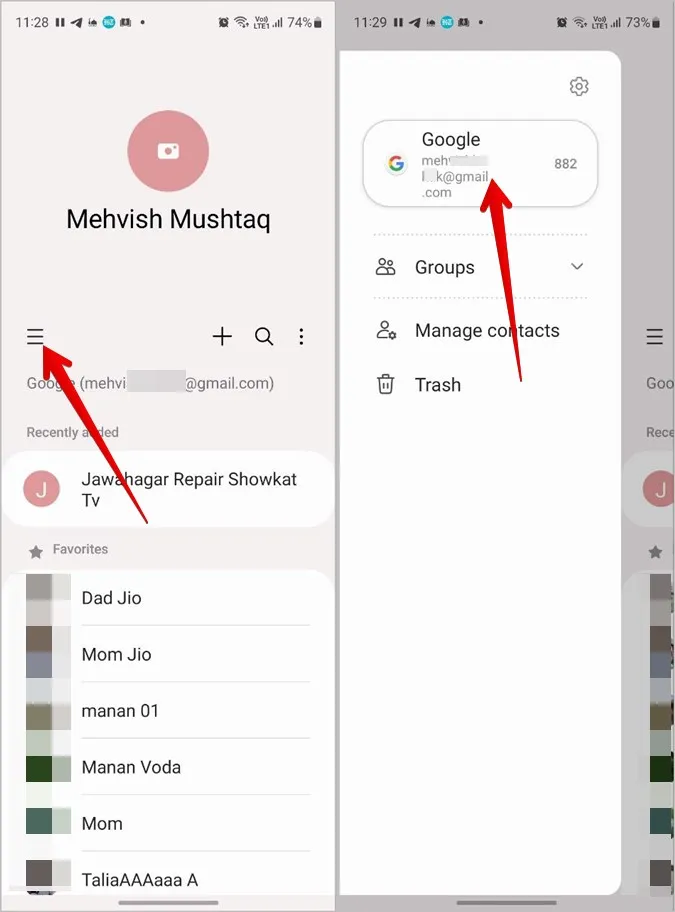
4. Zobrazí se seznam všech úložišť, kde jsou kontakty uloženy. Klepněte na konkrétní úložiště nebo účet, jehož kontakty chcete zobrazit.
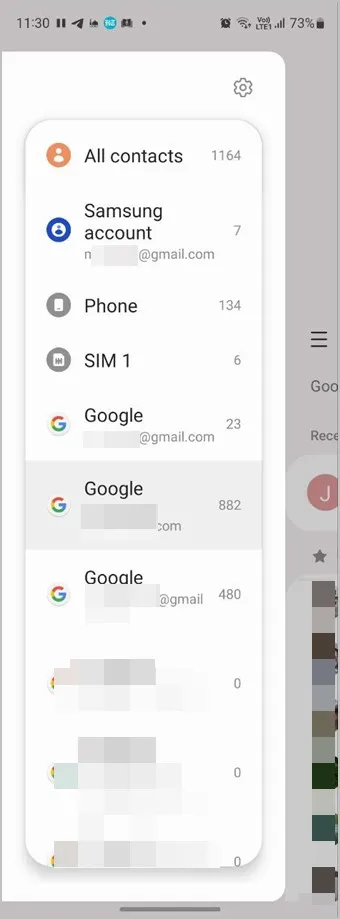
Tip: Podívejte se na nejlepší aplikace pro správu kontaktů pro systém Android.
Kontrola místa uložení konkrétního kontaktu v zařízení Samsung
Chcete-li zjistit úložiště konkrétního kontaktu v telefonu Samsung Galaxy, postupujte podle následujících kroků:
1. Spusťte aplikaci Kontakty Samsung a otevřete kontakt, u kterého chcete zjistit, kde je uložen.
2. Klepněte na položku Místa uložení v dolní části. Zde se zobrazí účet/účty, kde je kontakt uložen.
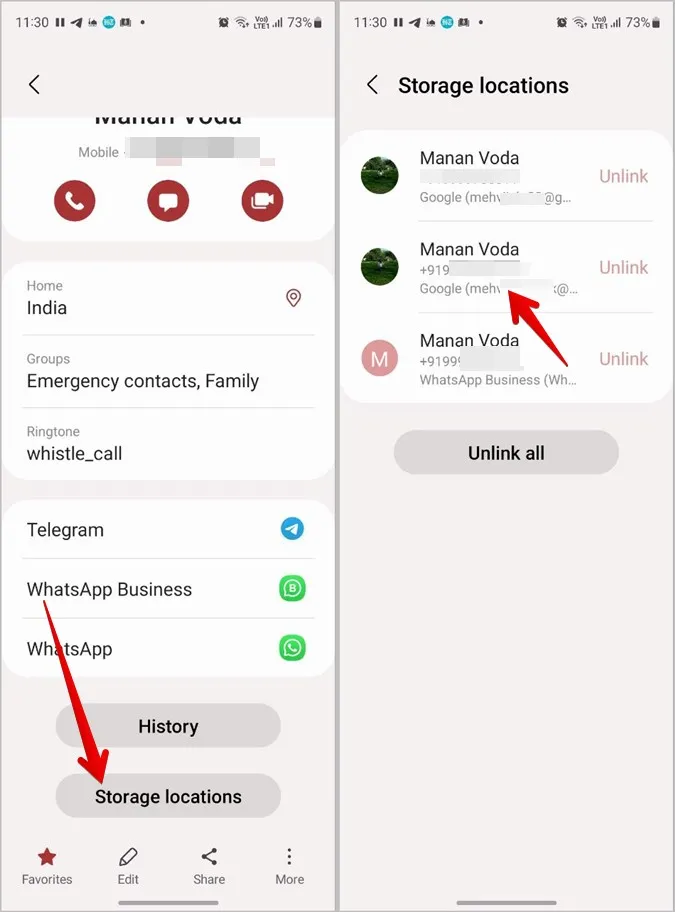
Tip: Chcete-li v telefonech Samsung Galaxy přesunout kontakty na jiný účet, klepněte v aplikaci Kontakty na nabídku kebab (ikona tří pruhů). Poté přejděte na možnost Spravovat kontakty a následně na možnost Přesunout kontakty.
Jak zjistit, kde jsou uloženy kontakty v zařízení iPhone
V zařízení iPhone mohou být kontakty uloženy buď na iCloud, nebo na jakýkoli jiný účet, například Google. Podle následujících kroků zjistíte, kde jsou vaše kontakty v iPhonu uloženy:
1. Otevřete aplikaci Kontakty Apple na iPhonu.
2. Klepněte na položku Seznamy nebo Skupiny v horní části.
3. Zobrazí se všechny účty, které mohou zobrazovat kontakty na vašem iPhonu. Klepnutím na All iCloud zobrazíte kontakty uložené na iCloudu nebo klepnutím na All Gmail zobrazíte kontakty uložené na účtu Google.
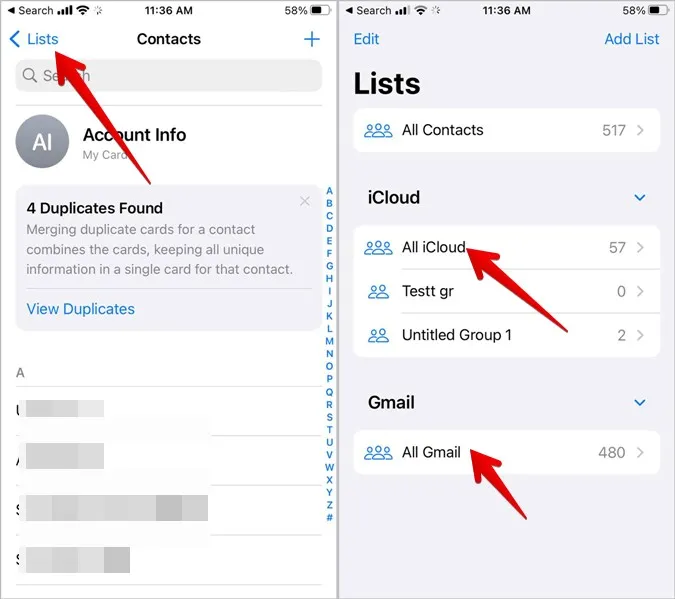
Poznámka: Kontakty uložené na SIM kartě v iPhonu nelze uložit ani zobrazit. Kontakty ze SIM karty budete muset importovat do iCloudu nebo jiného účtu tak, že přejdete do Nastavení > Kontakty > Importovat kontakty ze SIM karty.
Často kladené otázky (FAQ)
Jak zjistit, kam se budou ukládat nové kontakty v iPhonu?
Chcete-li změnit výchozí umístění pro ukládání nových kontaktů v iPhonu, přejděte do Nastavení iPhone > Kontakty > Výchozí účet. Vyberte účet, na který chcete ukládat nové kontakty. Zjistěte, jak udržet kontakty z iPhonu synchronizované se službou Google.
Jak uložit kontakty v zařízení nebo v jiném účtu v systému Android?
Pokud vytváříte nový kontakt z aplikace Telefon, zadejte číslo na klávesnici a stiskněte tlačítko Uložit. Poté na obrazovce kontaktu klepněte na název účtu v horní části. Vyberte účet, na který chcete kontakt uložit. Chcete-li kontakt uložit v jiné aplikaci než v aplikaci Kontakty, jednoduše přepněte na jiný účet a poté kontakt uložte.
Jak zobrazit kontakty uložené ve službě Google nebo iCloud?
Chcete-li zobrazit a spravovat kontakty v aplikaci Google, otevřete stránku contacts.google.com a přihlaste se k účtu Google, do kterého jste kontakty uložili. Podobně otevřete stránku iCloud.com a přihlaste se ke svému Apple ID. Klepnutím na položku Kontakty zobrazíte kontakty v iPhonu.
Import a export kontaktů
Doufám, že se vám podařilo zjistit, kde máte v telefonu uložené kontakty. Možná jste se při používání aplikace Kontakty setkali s podmínkami importu/exportu. Přečtěte si, co je to import/export kontaktů v telefonu. Také se dozvíte, jak importovat kontakty ze služby Gmail do systému Android nebo iPhone.